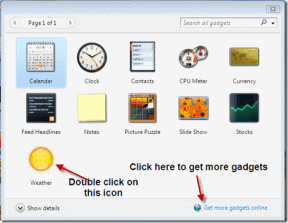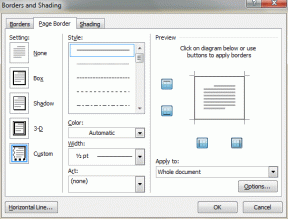Mac Mail აპში დანართების წაშლა სივრცის გასათავისუფლებლად
Miscellanea / / December 02, 2021
გაქვთ Macbook Pro ან Macbook Air რამდენიმე წლის წინ? მაშინ შეიძლება შეამჩნიეთ, რომ თქვენი მყარი დისკის თავისუფალი ადგილი სწრაფად იკლებს, ძირითადად ამ Mac-ების მყარი დისკების შედარებით მცირე ზომის გამო. ახლა, თუ დააკვირდებით თქვენი Mac-ის მყარ დისკს, გარდა ჩვეულებრივი ეჭვმიტანილისა (როგორიცაა თქვენი მუსიკა ან ფოტო ბიბლიოთეკები), შეამჩნევთ, რომ ფოსტის აპს შეუძლია მიიღოს ბევრი სივრცე იმ დროისთვის, როდესაც თქვენ იყენებთ თქვენს Mac-ს მხოლოდ ერთი წლის განმავლობაში.

მაგარი რჩევა: არსებობს რამდენიმე ინსტრუმენტი თქვენი Mac-ის მყარ დისკზე სივრცის შესამოწმებლად. ამ სხვა ჩანაწერში, მაგალითად, ჩვენ შეხედეთ Daisy Disk-ს.
თუ თქვენს Mac-ს აწუხებს ეს პრობლემა, წაიკითხეთ, რომ გაიგოთ, როგორ მოიცილოთ არასაჭირო დანართები Mail-ში და დაიბრუნოთ ღირებული ადგილი მყარ დისკზე.
Დავიწყოთ.
1. წაშალეთ ინდივიდუალური და ჯგუფური დანართები
ფოსტის მიერ დაკავებული სივრცის უმეტესი ნაწილი განპირობებულია შეტყობინებებზე თანდართული ფაილების ზომით, რომლებსაც ფოსტა ჩამოტვირთავს და არქივებს სტანდარტულად ოფლაინ წვდომისთვის. თუმცა, ფოსტა ასევე საშუალებას გაძლევთ წაშალოთ დანართები როგორც ინდივიდუალური, ასევე შეტყობინებების ჯგუფიდან.
Მნიშვნელოვანი ჩანაწერი: თუმცა გაითვალისწინეთ, თუ ამ პარამეტრს იყენებთ, წაშლილი დანართები ასევე წაიშლება თქვენი ელ.ფოსტის სერვისის სერვერიდან, რადგან ფოსტა ორივეს იღებს და აგზავნის მონაცემებს IMAP სერვერებზე ყოველ ჯერზე დაკავშირებისას.

ამისათვის აირჩიეთ ნებისმიერი შეტყობინება ან შეტყობინებების ჯგუფი ფოსტაზე და მენიუს ზოლზე დააწკაპუნეთ შეტყობინება. შემდეგ, ხელმისაწვდომი ვარიანტებიდან აირჩიეთ დანართების წაშლა და დასრულებულია.

როგორც ზემოთ აღინიშნა, იმის გამო, რომ თქვენი დანართები ასევე წაიშლება თქვენი სერვერიდან, ეს მეთოდი არ არის ყველაზე რეკომენდებული. თუმცა, თუ მიჰყვებით ჩვენს შემდეგ რჩევას, შეგიძლიათ გამოიყენოთ იგი კარგად.
2. ჯგუფური შეტყობინებები დანართებით
მაგრამ ვთქვათ, რომ არ გსურთ მოშორება ყველა თქვენი დანართები, მაგრამ მხოლოდ ზოგიერთი მათგანი. ამისთვის შეგიძლიათ გამოიყენოთ OS X-ის ერთ-ერთი უახლესი ფუნქცია: ჭკვიანი საქაღალდეები.
დაიწყეთ დაწკაპუნებით + მოაწერეთ ფოსტის ფანჯრის ქვედა მარცხენა მხარეს და აირჩიეთ ახალი ჭკვიანი საფოსტო ყუთი.

დატოვე ყუთი ისე, როგორც არის ერთი წესის გარდა: შეიცავს დანართებს. გარდა ამისა, თქვენ ასევე შეგიძლიათ მონიშნოთ ორივე ველი ქვემოთ, რათა დარწმუნდეთ, რომ შეტყობინებები შედის როგორც ნაგვის, ასევე გაგზავნილი საქაღალდეებიდან.

შემდეგი, დააწკაპუნეთ კარგი და შეიქმნება ახალი ჭკვიანი საფოსტო ყუთი და დაუყოვნებლივ დაიწყებს შეტყობინებების დამატებას. მას შემდეგ, რაც ყველა თქვენი შეტყობინება დანართებით იქნება, თქვენ თავისუფლად გექნებათ გადახედოთ თითოეულ მათგანს და გადაწყვიტოთ რომელი დანართების დარჩენა ღირს და რომელი არა.

3. დანართების სარეზერვო ასლის შექმნა და წაშლა პირდაპირ თქვენი Mac-ის მყარი დისკიდან
ეს მიდგომა ნამდვილად მოითხოვს მეტ სამუშაოს, მაგრამ ის უზრუნველყოფს უკეთეს შედეგებს და (რაც მთავარია) თქვენი დანართები არ წაიშლება თქვენი ფოსტის სერვერიდან.
დაიწყეთ თქვენსკენ მიმავალთ ბიბლიოთეკა საქაღალდე (ში ეს პოსტი ჩვენ გაჩვენებთ როგორ). იქ, მოძებნეთ ფოსტა საქაღალდე და გახსენი.

შიგნით, თქვენ იპოვით სხვა საქაღალდეს, სავარაუდოდ, მსგავსი სახელით V2. გახსენი ისიც. შემდეგ თქვენ იხილავთ ერთ ან მეტ საქაღალდეს იმის მიხედვით, თუ რა რაოდენობის ელ.ფოსტის ანგარიშები გაქვთ ფოსტაში. ამ საქაღალდეების პრეფიქსი იქნება IMAP ან POP, რასაც მოჰყვება თქვენი ელფოსტის მისამართი და სხვა ინფორმაცია. განსაზღვრეთ ელ.ფოსტის ანგარიში, რომლის გასუფთავებაც გსურთ და გახსენით მისი საქაღალდე.

შიგნით ნახავთ სხვა საქაღალდეებს. აქ, მოძებნეთ ისინი, რომლებიც შეიცავს საქაღალდეს შიგნით დასახელებული სხვადასხვა შემთხვევითი სიმბოლოებით.

ამ საქაღალდის შიგნით ნახავთ კიდევ ერთ სახელს მონაცემებიდა მის შიგნით იქნება დანომრილი საქაღალდეების სერია საკუთარი, განსხვავებული ქვესაქაღალდეებით.

ახლა აქ არის ხრიკი. იმის ნაცვლად, რომ ხელით შეხედოთ თითოეულ მათგანს, ჩაწერეთ სიტყვა დანართები Finder ფანჯრის საძიებო ზოლზე. როგორც კი გააკეთებთ, აირჩიეთ მონაცემები მაგივრად ეს Mac როგორც თქვენი ფილტრი, დაალაგეთ შედეგები Კეთილი და ფანჯარაში გამოჩნდება ყველა საქაღალდე დანართებით, რომლებიც შეიცავს თქვენი ელ.ფოსტის ანგარიშის ამ განყოფილებას.

ახლა დაუთმეთ გარკვეული დრო ამ დანართების სარეზერვო ასლის შექმნას. როგორც კი ამას გააკეთებთ, შეგიძლიათ უსაფრთხოდ წაშალოთ ისინი და გაიმეოროთ პროცესი რამდენიმე სხვა საქაღალდეზე/ანგარიშზე, რომელიც შესაძლოა გქონდეთ.
ამ მიდგომას ორი უპირატესობა აქვს: პირველი, ის არა მხოლოდ საშუალებას გაძლევთ შექმნათ თქვენი სარეზერვო ასლები დანართები, მაგრამ ამის გაკეთება შეგიძლიათ თითოეული ელ.ფოსტის ანგარიშის გამოყოფით, რაც შესანიშნავია ორგანიზაციისთვის მიზნები. მეორეც, ეს მეთოდი არ გააფუჭებს დანართებს თქვენს ელ.ფოსტის სერვერზე. ასე რომ, შემდეგ ჯერზე, როცა იპოვით შეტყობინებას დანართების გარეშე ფოსტაზე და დააწკაპუნეთ მასზე, ფოსტა უბრალოდ ხელახლა ჩამოტვირთავს მის დანართებს.

მას შემდეგ რაც წაშლით ყველა იმ დანართის საქაღალდეს, გაგიკვირდებათ, რამდენი ადგილი (უმეტეს შემთხვევაში მთელი გბაიტი) შეგიძლიათ დააბრუნოთ თქვენს მყარ დისკზე. ისიამოვნეთ თქვენი დამატებითი თავისუფალი სივრცით!